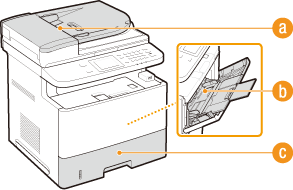
Beheben von Dokumenten- und Papierstaus
Wenn es zu einem Papierstau kommt, wird <Papier ist gestaut.> auf dem Bildschirm angezeigt. Tippen Sie auf <Weiter>, um einfache Lösungen* anzuzeigen. Wenn die Schritte im Display schwer zu verstehen sind, lesen Sie die folgenden Abschnitte zur Behebung von Papierstau.
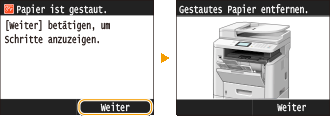
|
*
|
Wenn die Lösung nicht angezeigt wird, drücken Sie
 , und wählen Sie dann <Fehlerinformationen/Benachrichtigung>, um die Lösung anzuzeigen. , und wählen Sie dann <Fehlerinformationen/Benachrichtigung>, um die Lösung anzuzeigen. |
Papierstaupositionen
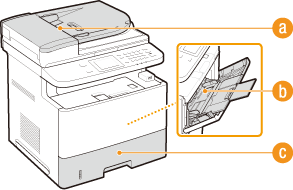 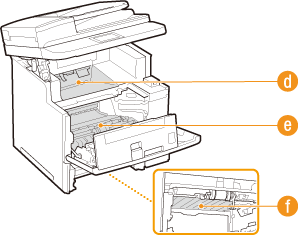 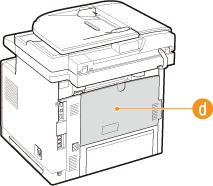 |
|
 Zufuhr Zufuhr |
|
|
 Mehrzweckfach Mehrzweckfach |
|
|
|
 Papierkassette Papierkassette |
|
|
|
 Ausgabebereich Ausgabebereich |
|
|
|
 Innen Innen |
|
|
|
 Duplex-Transportführung Duplex-Transportführung |
 |
Schalten Sie beim Entfernen des gestauten Papiers das Gerät nicht AUSWenn das Gerät ausgeschaltet wird, werden die zu druckenden Daten gelöscht. Seien Sie besonders vorsichtig, wenn Sie Faxdokumente empfangen.
Wenn Papier reißtEntfernen Sie alle Papierstückchen, damit diese keinen weiteren Papierstau verursachen.
Wenn sich das Papier wiederholt stautKlopfen Sie mit dem Papierstapel auf eine ebene Fläche, um die Kanten des Papiers auszurichten, bevor Sie ihn in das Gerät einlegen.
Prüfen Sie, ob das Papier für das Gerät geeignet ist.
Papier Vergewissern Sie sich, dass keine gestauten Papierstückchen im Gerät zurückbleiben.
Durch Reinigung der Papierrolle können Papierstauprobleme beseitigt werden.
Papierrolle Dünnes Papier (60 bis 74 g/m²) kann sich wellen und bei der Druckausgabe stauen. In diesem Fall kann die Einstellung von <Papierwellenkorrektur> auf einen anderen Wert als <Aus> das Problem beheben.
Papierwellenkorrektur Papier mit feuchten Kanten kann knittern und sich dann stauen. In diesem Fall kann die Einstellung von <Papierkräuselungskorrektur> auf einen anderen Wert als <Aus> das Problem beheben.
Papierkräuselungskorrektur Entfernen Sie das gestaute Dokument oder Papier nicht mit Gewalt aus dem GerätWenn Sie das Papier mit Gewalt entfernen, können Teile beschädigt werden. Wenn sich das Papier nicht entfernen lässt, wenden Sie sich an Ihren autorisierten Canon Händler vor Ort oder den Canon Support. Wenn sich ein Problem nicht beheben lässt
|
Dokumentenstaus in der Zufuhr
Wenn Dokumente in die Zufuhr eingelegt sind, entfernen Sie diese zuerst. Befolgen Sie dann die nachstehenden Schritte. Entfernen Sie gestautes Papier nicht gewaltsam aus dem Gerät. Wenn gestautes Papier nicht einfach entfernt werden kann, fahren Sie mit dem nächsten Schritt fort.
1
Nehmen Sie das gestaute Dokument aus der Abdeckung der Zufuhr.
|
1
|
Öffnen Sie die Zufuhrabdeckung.
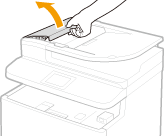 |
|
2
|
Verschieben Sie zum Entriegeln den Hebel.
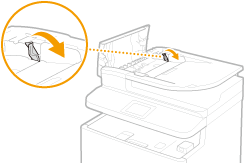 |
|
3
|
Ziehen Sie das Dokument behutsam heraus.
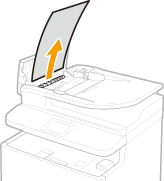 |
2
Nehmen Sie das gestaute Dokument unter der internen Abdeckung in der Zufuhr heraus.
|
1
|
Halten Sie den grünen Knopf gedrückt, und öffnen Sie die interne Abdeckung.
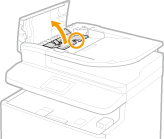 |
|
2
|
Ziehen Sie das Dokument behutsam heraus.
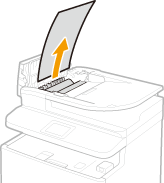 |
|
3
|
Heben Sie das Dokumentenfach an, und ziehen Sie das Dokument vorsichtig heraus.
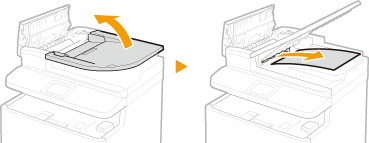 |
|
4
|
Bringen Sie das Dokumentenfach in die ursprüngliche Position zurück, und schließen Sie dann die Innenabdeckung.
|
3
Bringen Sie den Hebel wieder in die Ausgangsposition, und schließen Sie die Abdeckung der Zufuhr.
4
Nehmen Sie das gestaute Dokument unterhalb der Zufuhr heraus.
|
1
|
Öffnen Sie die Zufuhr.
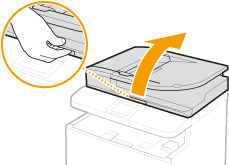 |
|
2
|
Ziehen Sie das Dokument behutsam heraus.
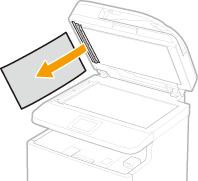 |
|
3
|
Schließen Sie die Zufuhr vorsichtig.
|
Papierstau im Mehrzweckfach
Wenn Papier in die Kassette eingelegt ist, entfernen Sie es zuerst. Wenn das gestaute Papier nicht leicht entfernt werden kann, ziehen Sie es nicht mit Gewalt heraus, sondern befolgen Sie die Schritte für eine andere in der Meldung bezeichnete Papierstauposition.
1
Ziehen Sie das Papier behutsam heraus.
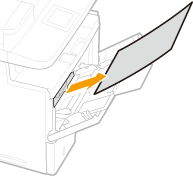
2
Legen Sie Papier ein. Einlegen von Papier in das Mehrzweckfach
3
Wenn die folgende Meldung angezeigt wird, tippen Sie auf <Ja>.

Papierstau in der Papierkassette
Wenn das gestaute Papier nicht leicht entfernt werden kann, ziehen Sie es nicht mit Gewalt heraus, sondern befolgen Sie die Schritte für eine andere in der Meldung bezeichnete Papierstauposition.
1
Ziehen Sie die Papierkassette heraus.
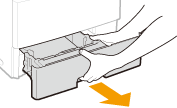

Halten Sie die Papierkassette unbedingt mit beiden Händen, und ziehen Sie sie vorsichtig heraus. Andernfalls besteht die Gefahr, dass sich die Papierkassette zu leicht herausziehen lässt, fallen gelassen und beschädigt wird.
2
Ziehen Sie das Papier behutsam heraus.
Wenn die optionale Papierzufuhr angebracht ist, ziehen Sie das Papier vorsichtig auf die gleiche Weise heraus.
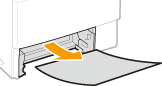
3
Setzen Sie die Papierkassette ein.
Wenn Sie die Papierkassette bei auf <Für Prüfung von Papiereinstellungen benachrichtigen> gesetzter Option <Ein> einsetzen, wird ein Bestätigungsbildschirm angezeigt. Für Prüfung von Papiereinstellungen benachrichtigen
4
Wenn die folgende Meldung angezeigt wird, tippen Sie auf <Ja>.

Papierstau im Ausgabebereich
Entfernen Sie das gestaute Papier nicht mit Gewalt aus dem Gerät. Wenn sich das gestaute Papier nicht leicht herausnehmen lässt, fahren Sie mit dem nächsten Schritt fort.
1
Öffnen Sie das Ausgabe-Zusatzfach vollständig.
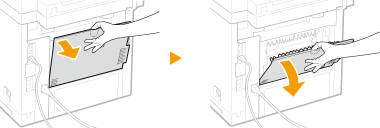
2
Heben Sie das Bedienfeld an.
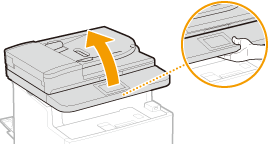
3
Ziehen Sie das Papier behutsam heraus.
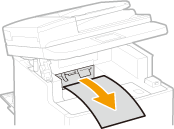
4
Senken Sie das Bedienfeld.
5
Ziehen Sie das Papier behutsam heraus.
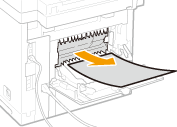
6
Schließen Sie das Ausgabe-Zusatzfach.
7
Wenn die folgende Meldung angezeigt wird, tippen Sie auf <Ja>.

Papierstau im Inneren des Geräts
Entfernen Sie das gestaute Papier nicht mit Gewalt aus dem Gerät. Wenn sich das gestaute Papier nicht leicht herausnehmen lässt, fahren Sie mit dem nächsten Schritt fort.
1
Halten Sie die Taste gedrückt, und öffnen Sie dabei die vordere Abdeckung.
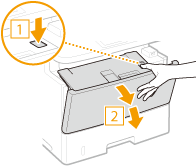
2
Entfernen Sie die Tonerpatrone.
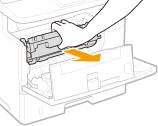
3
Halten Sie den grünen Knopf im hinteren Bereich fest, und heben Sie die Transportführung an.
Halten Sie die Transportführung weiterhin fest, bis sie in ihre Position in Schritt 5 zurückgeschwenkt wird.
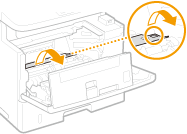
4
Ziehen Sie das Papier behutsam heraus.
Ziehen Sie das Papier heraus, während Sie es möglichst waagerecht halten, um zu verhindern, dass nicht fixierter Toner herunterfallen kann.
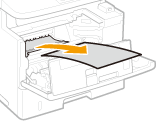
5
Bringen Sie die Transportführung vorsichtig in ihre ursprüngliche Position zurück.
6
Halten Sie den grünen Knopf im vorderen Bereich fest, und heben Sie die Transportführung an.
Halten Sie die Transportführung weiterhin fest, bis sie in ihre Position in Schritt 8 zurückgeschwenkt wird.
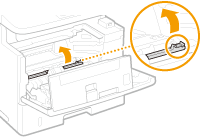
7
Ziehen Sie das Papier behutsam heraus.
Ziehen Sie das Papier heraus, während Sie es möglichst waagerecht halten, um zu verhindern, dass nicht fixierter Toner herunterfallen kann.
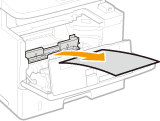
8
Bringen Sie die Transportführung vorsichtig in ihre ursprüngliche Position zurück.
9
Setzen Sie die Tonerpatrone ein.
Schieben Sie sie vollständig bis zum Anschlag hinein.
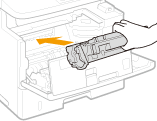
10
Schließen Sie die vordere Abdeckung.
Papierstau an der Duplex-Transportführung
Wenn das gestaute Papier nicht leicht entfernt werden kann, ziehen Sie es nicht mit Gewalt heraus, sondern befolgen Sie die Schritte für eine andere in der Meldung bezeichnete Papierstauposition.
1
Ziehen Sie die Papierkassette heraus.
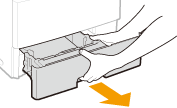

Halten Sie die Papierkassette unbedingt mit beiden Händen, und ziehen Sie sie vorsichtig heraus. Andernfalls besteht die Gefahr, dass sich die Papierkassette zu leicht herausziehen lässt, fallen gelassen und beschädigt wird.
2
Drücken Sie den grünen Entriegelungsschalter, um die Duplex-Transportführung zu öffnen.
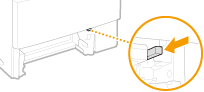
3
Ziehen Sie das Papier behutsam heraus.
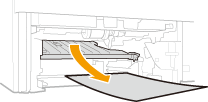
4
Bringen Sie die Transportführung in die ursprüngliche Position zurück.
Schließen Sie die Führung vollständig, bis sie klickt.
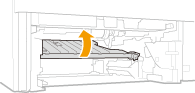
5
Setzen Sie die Papierkassette ein.
Wenn Sie die Papierkassette bei auf <Für Prüfung von Papiereinstellungen benachrichtigen> gesetzter Option <Ein> einsetzen, wird ein Bestätigungsbildschirm angezeigt. Für Prüfung von Papiereinstellungen benachrichtigen
6
Wenn die folgende Meldung angezeigt wird, tippen Sie auf <Ja>.
